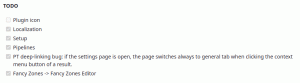Windows10でのインクと入力のパーソナライズの改善を無効にする
Windows 10ビルド17063以降、OSにはプライバシーの下にいくつかの新しいオプションがあります。 これらには、ユーザーの使用許可を制御する機能が含まれます ライブラリ/データフォルダ, マイクロフォン, カレンダー, ユーザーアカウント情報, ファイルシステム, 位置, 連絡先, 通話履歴, Eメール, メッセージング、 もっと。 オプションの1つは、Windows10がMicrosoftにインクと入力データを送信しないようにする機能です。
広告
インクと入力データをMicrosoftに送信する機能を無効にすることができます。 Windows 10では、アプリとサービスの言語認識と提案機能を改善することを目的としています。 これらには、手書き認識が含まれます。 オートコンプリート、次の単語 予測 と スペル修正 サポートされている言語の場合。
Windows10でインクと入力のパーソナライズの改善を無効にするには、 以下をせよ。
- を開きます 設定アプリ.

- に移動 プライバシー -> インクとタイピングのパーソナライズ.
- 右側で、下のトグルオプションをオフにします あなたを知ってもらう.

- この機能は無効になりました。
または、レジストリの調整を適用することもできます。
レジストリを微調整して、インクと入力のパーソナライズを無効にする
- 次のZIPアーカイブをダウンロードします。 ZIPアーカイブをダウンロードする.
- その内容を任意のフォルダーに抽出します。 ファイルをデスクトップに直接配置できます。
- ファイルのブロックを解除する.
- をダブルクリックします インクを無効にしてpersonalization.regと入力する それをマージするファイル。

- 必要に応じて変更を元に戻すには、提供されたファイルを使用します インクを有効にしてpersonalization.regと入力する.
完了です!
上記のレジストリファイルは、レジストリブランチを変更します
HKEY_CURRENT_USER \ Software \ Microsoft \ Input \ TIPC
ヒント:方法を見る ワンクリックでレジストリキーに移動します.
名前の付いた32ビットDWORD値を変更します 有効.
- Enabled = 1-機能が有効になります。
- Enabled = 0-機能は無効です。

注:あなたが 64ビットWindowsを実行している それでも、32ビットのDWORD値を作成する必要があります。
最後に、無効にすることができます インクとタイピング OSを最初からインストールする場合は、Windowsセットアッププログラムのプライバシーページを使用します。

それでおしまい。